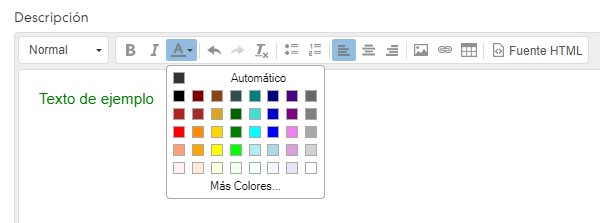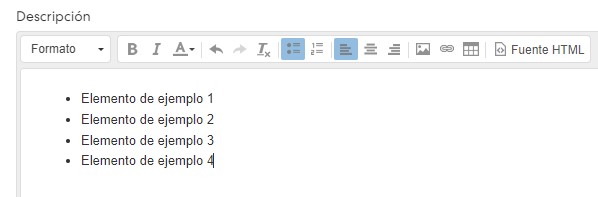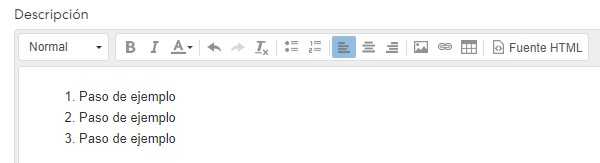Al agregar productos a tu tienda online, es muy importante configurar una descripción que permita a tus potenciales clientes conocer todos los detalles del producto y que así pueda tomar la decisión de concretar la compra. Lo mismo ocurre con el contenido de las páginas adicionales que quieras agregar en tu tienda online (como la página de "Quiénes somos", "Políticas de cambios y devoluciones", etc.).
Es por eso que, en tu Administrador de Tiendanube, cuentas con un campo para agregar y editar las descripciones de tus productos, así como con el campo para configurar el contenido de las páginas.
En este artículo, te contamos sobre las diferentes herramientas de edición de los campos de descripción de producto y de contenido de página, para que puedas aprovecharlas al máximo.
Herramientas de edición
Descripción del producto
Ingresando a alguno de tus productos desde la sección Productos > Lista de productos, vas a acceder a su página de edición. Ahí vas a poder agregar y modificar las diferentes características del producto.
En la sección Nombre y descripción, vas a encontrar el campo para editar la descripción, con el campo para escribirla y trece diferentes herramientas.
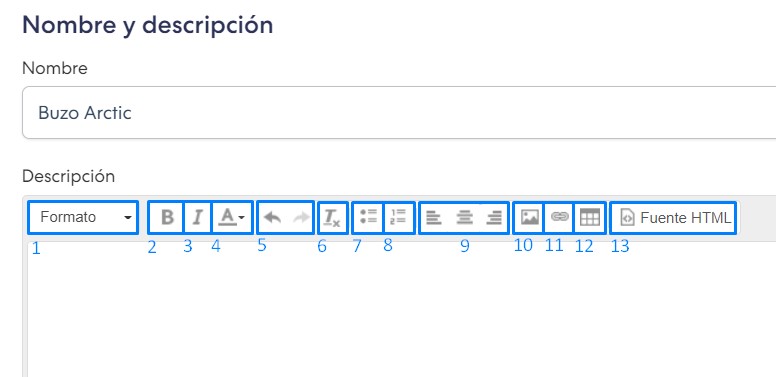
Contenido de la página
Ingresando a Mi Tiendanube > Páginas, puedes editar las páginas que ya tengas y crear nuevas.
En la pantalla de configuración de cada página vas a encontrar, debajo del campo para el título de la página, el campo del contenido que quieres mostrar ahí con trece diferentes herramientas.
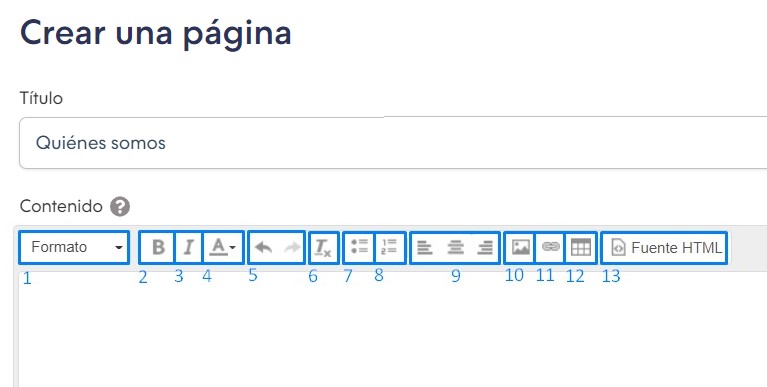
Las herramientas de edición son las mismas en ambos campos. Haciendo clic sobre cada opción, vas a poder conocer su funcionalidad:
1. Formato del texto
Puedes elegir el formato para diferentes partes de la descripción, para que sea texto normal, encabezado o con formato especial. Así, vas a poder agregar títulos, subtítulos y destacar diferentes partes del texto.
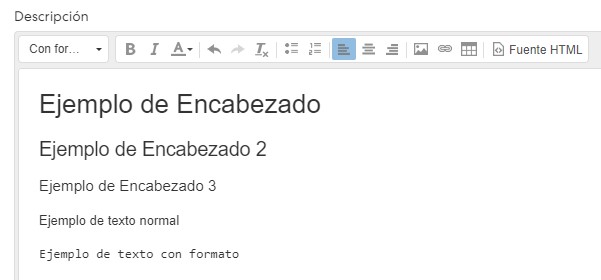
2. Negrita
Puedes seleccionar ciertas palabras o frases y darles formato de negrita, para destacarlas.
Delete5. Deshacer y rehacer
Con las flechas de "atrás" y "adelante" puedes eliminar el último cambio realizado en el campo de edición o rehacerlo, en caso de haber cometido un error.
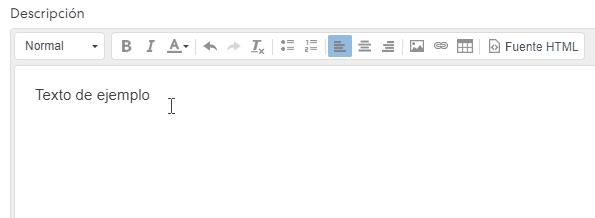
6. Eliminar formato
Seleccionando la parte del texto que quieras y luego haciendo clic en ese botón, vas a poder eliminar el formato que hayas aplicado antes, o que haya traído desde otra herramienta de edición de texto, si lo copiaste desde otra página.
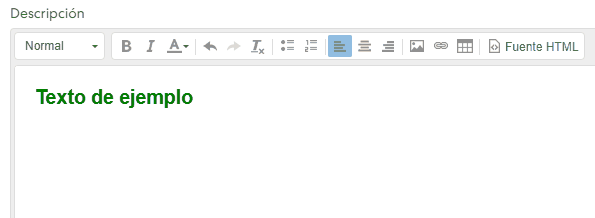
9. Alineación del texto
Con esta herramienta, puedes elegir que el texto esté alineado a la derecha, izquierda o centrado.
Delete10. Agregar imagen
En la descripción de tus productos y las páginas de contenido, también puedes agregar imágenes. Para eso, puedes seguir los pasos en los tutoriales:
- ¿Cómo subir una imagen a la descripción de los productos en mi Tiendanube?
- ¿Cómo subir una imagen a una página de contenido?
11. Agregar enlace
Con esta herramienta, vas a poder agregar un link en parte del texto para redirigir a otra página dentro de tu Tiendanube o externa. Por ejemplo, puedes agregar un enlace a la página de talles, como contamos en la nuestro tutorial 📝¿Cómo agregar una guía de talles en mi tienda?.
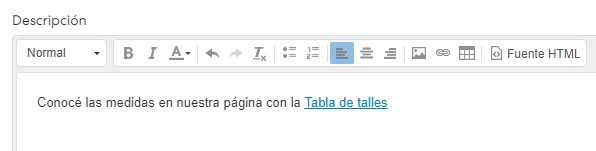
12. Agregar tabla
Dentro de la descripción de un producto, también puedes agregar una tabla, por ejemplo, para dar más información sobre las medidas o características.
Puedes ver más en 📝¿Cómo crear una tabla en una página de contenido?.
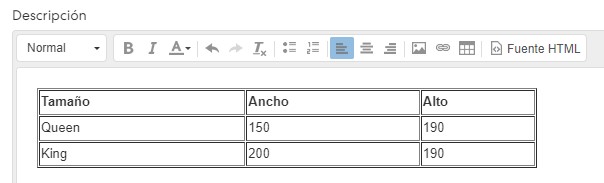
13. Fuente HTML
Si tienes conocimiento técnico del lenguaje HTML y quieres configurar el formato o agregar algún elemento en particular desde ahí, puedes hacer clic sobre ese botón para cambiar la vista a la fuente HTML. Haciendo clic nuevamente, vas a volver a ver el campo en formato texto.
Delete